
Tento softvér udrží vaše ovládače v činnosti a zaistí vám tak bezpečnosť pred bežnými chybami počítača a zlyhaním hardvéru. Skontrolujte všetky svoje ovládače teraz v 3 jednoduchých krokoch:
- Stiahnite si DriverFix (overený súbor na stiahnutie).
- Kliknite Spustite skenovanie nájsť všetky problematické ovládače.
- Kliknite Aktualizácia ovládačov získať nové verzie a vyhnúť sa poruchám systému.
- DriverFix bol stiahnutý používateľom 0 čitateľov tento mesiac.
Ako opraviť čítanie CD / DVD ROM CD, ale nie čítanie DVD vo Windows?
- Použite kľúč databázy Registry
- Fyzicky vyčistite laser
- Skontrolujte DVD a vypnite softvér na napaľovanie
- Skontrolujte svoje CD-ROM a funkcie automatického prehrávania
Existujú dve možnosti problému s jednotkou CD / DVD, s ktorými ste sa stretli. Buď ste inovovali operačný systém na nový Windows 10, 8.1 a začali sa vyskytnúť problémy s diskom CD / DVD jednotke alebo v určitom okamihu vášho používania operačného systému ste začali mať problémy s DVD, o ktoré sa pokúšate čítať. V oboch prípadoch sa nižšie dozviete, aké kroky musíte podniknúť a opraviť vašu jednotku CD / DVD, ak nečíta disky DVD, ale číta disky CD vo Windows 8.1.
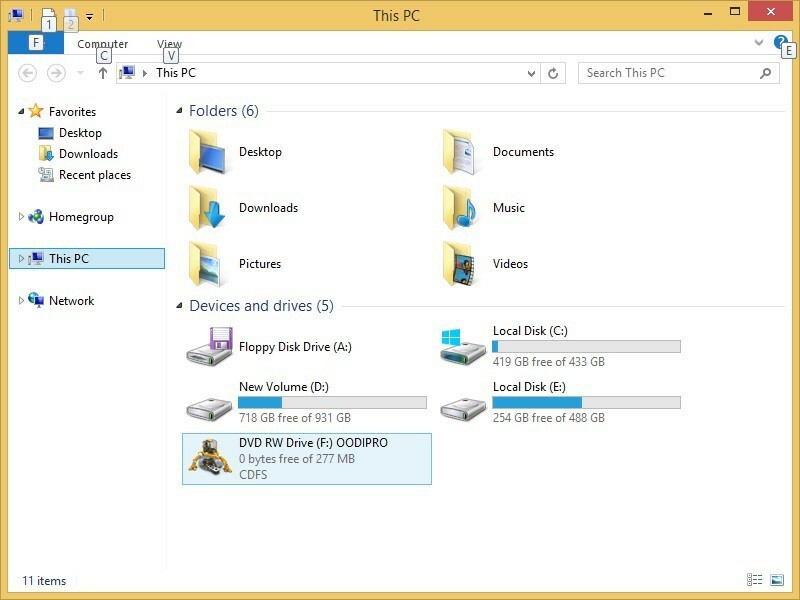
V prípade tutoriálu zverejneného nižšie budete musieť vykonať určité úpravy v registri aj vo svojom operačnom systéme Windows 8.1, takže ak si myslíte, že existuje možnosť tým, že vykonáte tieto kroky, poškodíte operačný systém. Navrhujem vám, aby ste si vytvorili záložnú kópiu operačného systému, aký je teraz, a potom postupujte podľa pokynov. nižšie.
Ako opraviť jednotku CD / DVD, aby správne čítala vaše DVD v systéme Windows 10, 8.1?
1. Použite kľúč databázy Registry
- Vo Windows 8.1 posuňte kurzor myši na pravú hornú stranu obrazovky
- V ponuke, ktorá sa zobrazí, budete musieť kliknúť ľavým tlačidlom myši alebo klepnúť na funkciu „Hľadať“, ktorú tam máte.
- Do vyhľadávacieho poľa budete musieť napísať nasledujúci text: „regedit“ bez úvodzoviek.
Poznámka: Ďalším spôsobom, ako vstúpiť do editora registra, je stlačenie a podržanie tlačidiel „Windows“ a „R“, čím sa otvorí okno spustenia. Do okna spustenia napíšte „regedit.exe“ bez úvodzoviek a stlačte „Enter“. - Kliknite ľavým tlačidlom myši alebo klepnite na ikonu „regedit“, ktorá sa zobrazí po vyhľadávaní.
- Ak sa zobrazí kontextové okno s ovládacími prvkami používateľských účtov, kliknite ľavým tlačidlom myši alebo klepnite na tlačidlo „Áno“.
- V okne Editora databázy Registry na ľavom bočnom paneli budete musieť kliknúť ľavým tlačidlom myši alebo klepnúť na priečinok „HKEY_LOCAL_MACHINE“, aby ste ho otvorili.
- V priečinku „HKEY_LOCAL_MACHINE“ kliknite ľavým tlačidlom myši alebo klepnite na priečinok „System“.
- V priečinku „Systém“ kliknite ľavým tlačidlom myši alebo klepnite na priečinok „CurrentControlSet“.
- V priečinku „CurrentControlSet“ kliknite ľavým tlačidlom myši alebo klepnite na priečinok „Control“.
- V priečinku „Control“ kliknite ľavým tlačidlom myši alebo klepnite na priečinok „Class“.
- V priečinku „Trieda“ kliknite ľavým tlačidlom myši alebo klepnite na priečinok „{4D36E965-E325-11CE-BFC1-08002BE10318}“.
- Teraz na pravom bočnom paneli vyhľadajte „UpperFilters“
- Pravým tlačidlom myši alebo podržaním klepnite na „UpperFilters“
- V ponuke, ktorá sa zobrazí vľavo, kliknite alebo klepnite na funkciu „Odstrániť“.
- Kliknutím ľavým tlačidlom myši alebo klepnutím na tlačidlo „Áno“ v ďalšom okne potvrďte odstránenie.
- Teraz urobte to isté pre funkciu „LowerFilters“ a vymažte ju.
- Zatvorte okno „Editor databázy Registry“.
- Reštartujte operačný systém Windows 8.1.
- Po reštarte zariadenia skontrolujte, či pre vás disky DVD teraz fungujú.
2. Fyzicky vyčistite laser
- Ak chcete vložiť disk CD alebo DVD dovnútra, otvorte disk CD / DVD rovnako ako predtým.
- Budete tam mať laserovú hlavu a budete musieť vyčistiť okolie.
Poznámka: Je veľmi dôležité vyčistiť oblasť okolo laserovej hlavy veľmi čistým suchým materiálom a je to tiež odporúča vyčistiť ho tým, čo používate na čistenie vášho monitora, alebo materiálom, ktorým čistíte akýkoľvek druh materiálu okuliare. - Po dokončení čistenia vložte pozíciu pre CD / DVD späť.
- Reštartujte operačný systém Windows 8.1.
- Po zapnutí a opätovnom spustení zariadenia vysuňte pozíciu pre disky CD / DVD a vložte do nej disk DVD.
- Skontrolujte, či máte problémy s jej čítaním.
3. Skontrolujte DVD a vypnite softvér na napaľovanie
- Ak sa pokúšate prečítať iba jedno DVD, skúste viac.
- Môže sa tiež poškodiť DVD, ktoré sa pokúšate prečítať. Budeme musieť skontrolovať, či nie je problém s konkrétnym DVD alebo so samotnou jednotkou.
- Ak máte softvér na vypaľovanie od tretích strán, ktorý budete používať, budete ho musieť počas tohto kroku zavrieť alebo odinštalovať.
- Po odinštalovaní softvéru reštartujte zariadenie so systémom Windows 8.1.
- Po spustení zariadenia so systémom Windows 8.1 vložte do jednotky DVD a skontrolujte, či je schopné čítať ho.
4. Skontrolujte svoje CD-ROM a funkcie automatického prehrávania
Problém niekedy nemusí spočívať na fyzickom disku. Máme super oprava „CD-ROM nefunguje“ problémy. Tiež môžete mať tento problém, pretože DVD alebo akékoľvek iné CD sa jednoducho nečíta. V takom prípade dôrazne odporúčame skontrolovať a pokúsiť sa aktualizovať /opravte svoju funkciu automatického prehrávania. Môžete tiež vyskúšať skontrolovať ďalšie z našich príručiek a opraviť DVD, ktoré nefunguje v systéme Windows 10, 8.1, ale problém by zvyčajne mali vyriešiť vyššie uvedené riešenia.
Toto sú kroky potrebné na opravu vašej jednotky CD / DVD, ak nečíta vaše disky DVD v systéme Windows 8.1. Napíšte nám v sekcii komentárov nižšie, ak máte ďalšie otázky týkajúce sa tohto článku, a my vám pomôžeme ďalej s vašimi problém.
PREČÍTAJTE SI TIEŽ: Moja bezdrôtová mini myš Logitech M187 má niekoľko závažných problémov s výdržou batérie
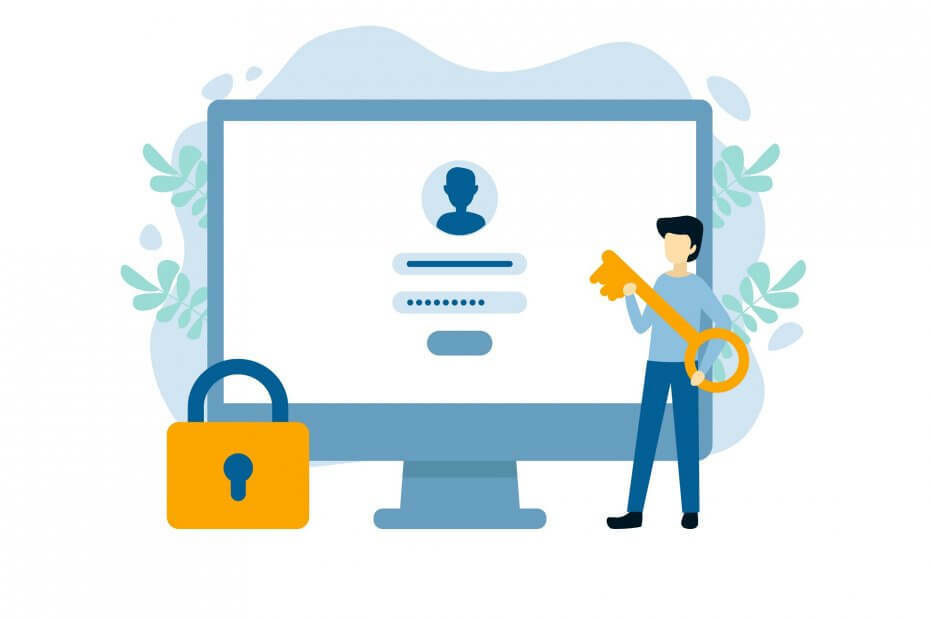

![Oprava: Môže sa zavádzať iba do UEFI BOOT, ale Bios nefunguje [Windows 10]](/f/7759a3dbf79b0f534b41998b32031cbc.jpg?width=300&height=460)